هر سایت اینترنتی دارای تعدادی تصاویر است که در بخش های مختلف سایت قرار میگیرند حال اگر این تصاویر بهینه نباشند سرعت سایت ما کاهش پیدا می کند و باعث افت سرعت بارگذاری سایت می شود. برای بهینه سازی حجم تصاویر در وردپرس افزونه های زیادی وجود دارد که می توانید از آنها در جهت بهینه سازی حجم تصاویر استفاده کنید.
در این مطلب میخواهیم افزونه بهینه سازی حجم تصاویر در وردپرس با نام EWWW Image Optimizer رو معرفی کنیم. با این افزونه می توانید تصاویر را با استفاده از فرمت lossless، فشرده کنید. با دو ابزار TinyJPG و TinyPNG بهترین بهینه سازی را برای فرمتهای JPG و PNG انجام داده و با کمک گرفتن از کلاس معروف wp_image_editor هر پوشهای در وردپرس را برای بهینه سازی تصاویر اسکن میکند.
می توان گفت افزونه EWWW Image Optimizer یکی از بهترین افزونه ها برای کاهش حجم تصاویر در وردپرس می باشد. این افزونه بیش از ۷۰۰ هزار نصب فعال دارد. یکی از خوبی های این افزونه آپدیت های منظم و پیوسته ای است که توسط سازنده های آن منتشر می شود. پس اگر می خواهید حجم تصاویر وردپرس رو بهینه کنید پیشنهاد میکنم مقاله رو تا انتها مطالعه کنید.
فرمت lossless: این فرمت برای فشرده سازی تصاویر می باشد.

توجه: بهینه سازی حجم تصاویر در وردپرس با افزونه EWWW Image Optimizer شامل دو بخش زیر می باشد.
۱- تنظیمات افزونه بهینه سازی حجم تصاویر در وردپرس
۲- کار کردن با افزونه بهینه سازی حجم تصاویر در وردپرس
۱- آموزش بخش تنظیمات بهینه سازی حجم تصاویر در وردپرس با افزونه EWWW Image Optimizer
در ابتدا افزونه EWWW Image Optimizer رو از همین صفحه دانلود کنید و نصب نمایید. اگر نحوه نصب افزونه وردپرس رو بلد نیستید می توانید از مقاله آموزش نصب افزونه وردپرس استفاده کنید. بعد از نصب و فعال افزونه، گزینه ای با نام EWWW Image Optimizer به بخش تنظیمات وردپرس اضافه می شود مانند تصویر زیر:
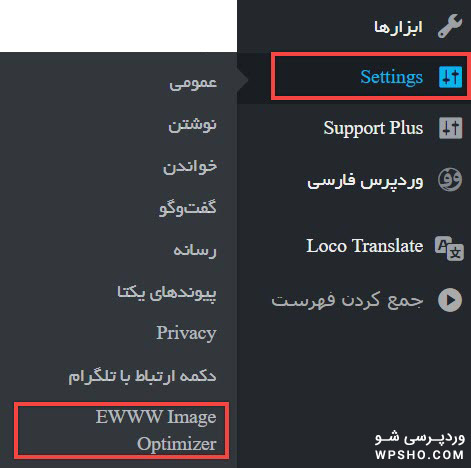
روی گزینه EWWW Image Optimizer کلیک کنید تا وارد بخش تنظیمات این افزونه شوید. مانند تصویر زیر:
در این بخش کاری به بخش بالای این صفحه نداریم (مربوط به نسخه پولی این افزونه هستش و بخش وضعیت بهینه سازی تصاویر سایت می باشد) از بخش تب های که این افزونه، تب به تب شروع به آموزش آنها می کنیم. افزونه بهینه سازی حجم تصاویر در وردپرس شامل ۷ تب مختلف می باشد و اولین تب این تنظیمات تب Basic می باشد.
تب Basic
اولین تب مروبط به تنظیمات پایه ای افزونه بهینه سازی حجم تصاویر در وردپرس می باشد که شامل ۸ بخش مختلف می باشد که هر کدام را به صورت جدا توضیح میدهیم.
۱- Optimization API Key: این بخش مربوط به وارد کردن API افرونه می باشد. کافیه روی گزینه Purchase an API key کلیک کنید تا وارد سایت اصلی شوید و درخواست API دهید. پس از تایید ایمیل خود، کلید API به ایمیل شما ارسال می شود. که می توانید به ایمیل خود مراجعه کرده و پس از کپی کردن کد، آن را در این فیلد پست نمایید. (برای دریافت API باید قند شکن خود را فعال کنید.) به تازگی پولی شده است احتیاجی نیست API بگیرید.
۲- Debugging: با فعال کردن این گزینه هرگاه مشکلی ایجاد شود افزونه شما را برای حل مشکل راهنمایی می کند.
۳- Remove Metadata: این قابلیت تمام اطلاعات اضافه موجود در تصویر از جمله موقعیت مکانی، زمان تصویر برداری و … را حذف می کند.
۴- JPG Optimization Level: این گزینه مربوط به میزان بهینه سازی حجم تصاویر در وردپرس با فرمت JPG می باشد که بر اساس نیاز خودتون می تونید تغییر دهید. البته در نسخه رایگان یک گزینه بیشتر فعال نیست.
۵- PNG Optimization Level: این گزینه مربوط به میزان بهینه سازی حجم تصاویر در وردپرس با فرمت PNG می باشد که بر اساس نیاز خودتون می تونید تغییر دهید.
۶- GIF Optimization Level: این گزینه مربوط به میزان بهینه سازی حجم تصاویر در وردپرس با فرمت GIF می باشد که بر اساس نیاز خودتون می تونید تغییر دهید.
۷- PDF Optimization Level: این گزینه مربوط به میزان بهینه سازی حجم فایل های PDF می باشد که بر اساس نیاز خودتون می تونید تغییر دهید.
۸- Backup Originals: اگر کلید API رو گرفته باشید سایت سازنده از فایل های شما (تصاویر و فایل های که در بخش بالا معرفی کردیم) به مدت ۳۰ روز بک آپ میگیرد.
تب ExactDN
این تب مربوط به فعال سازی CDN هست تغییر اندازه خودکار تصاویر بر اساس اندازه صفحه می باشد. این بخش قبلا زیر مجموعه تب Resize بود ولی در نسخه جدید در یک تب جدید و مستقل ارائه شده است. این بخش پولی می باشد و برای کسانی که هزینه پرداخت می شود قابلیت استفاده دارد.
۱- ExactDN: اگر تیک این گزینه رو بزنید باید ابتدا داخل سایت ثبت نام کنید و هزینه پرداخت نمایید تا بخش CDN و تغییر سایز بر اساس صفحه بر روی سایت شما اعمال شود.
۲- Include All Resources: اگر تیک این گزینه زده شود یعنی CDN و تغییر سایز برای تمام فایل های که داخل سایت هست از فایل های جاوا اسکریپت گرفته تا فایل های CSS اعمال می شود.
۳- Premium Compression: اگر تیک این گزینه رو بزنید فشرده سازی با کیفیت بالا برای تمام تصاویر اعمال می شود.
تب Advanced
این تب مربوط به تنظیمات پیشرفته افزونه بهینه سازی حجم تصاویر در وردپرس می باشد که شامل ۸ بخش مختلف است که در بخش پایین در مورد هر کدام توضیحاتی رو ارائه میدهیم.
۱- JPG quality level: از این قسمت می توانید سطح کیفیت پیشفرض وردپرس را با وارد کردن عددی از ۱ تا ۱۰۰ تغییر دهید. (توصیه می شود عدد ۸۲ را استفاده نمایید.)
۲- Parallel optimization: این گزینه مربوط به بهینه سازی همگام با آپلود می باشد. اگر سرور شما ضعیف باشد فعال بودن این گزینه ممکن است عملکرد وب سایتتان را با مشکل مواجه کند.
۳- Scheduled optimization: با فعال کردن این گزینه بهینه سازی ها به صورت برنامه ریزی شده و هنگامی که وب سایت شما بازدید می شود، انجام می گیرد.
۴- Include Media Library Folders: این گزینه مربوط به اسکن کردن تمام عکس ها از دو پوشه آخر کتابخانه هنگام Scheduled optimization و Bulk Optimization می باشد.
۵- Folders to optimize: مسیرهایی که حاوی تصاویر هستند را برای بهینه سازی در این فیلد وارد کنید. (منظور پوشه های تصاویر)
۶- Folders to ignore: اگر می خواهید عمل بهینه سازی بر روی فایل های داخل یک فولدر خاص انجام نشود آدرس آن را در این فیلد وارد نمایید.
۷- Enable Embedded: اگر تیکت این گزینه رو بزنید بخش کمک سایت اصلی داخل پیشخوان وردپرس شما نمایش داده می شود.
۸- Allow Usage Tracking: اگر تیک این گزینه رو بزنید به سازندگان افزونه اجازه ردگیری نحوه استفاده از افزونه رو داده اید.
تب Resize
به تب Resize از افزونه کاهش حجم تصاویر در وردپرس رسیدیم. این تب مربوط به تنظیمات خودکار تغییر اندازه تصاویر می باشد. که در بخش پایین توضیحاتی در مورد تمام گزینه های آن میدهیم.
۱- Resize Detection: این گزینه مربوط به برجسته سازی و تغییر اندازه تصاویر در پنل کاربران مدیریت می باشد.
۲- Resize Media Images: این گزینه مربوط به تغییر اندازه تصاویری که به صورت مستقیم به کتابخانه وردپرس وارد شده اند می باشد. مانند تصاویر آپلود شده ی پست ها و … که به دلخواه می توانید آن را تنظیم نمایید.
۳- Resize Other Images: این گزینه مربوط به تغییر اندازه تصاویری که به صورت غیر مستقیم به کتابخانه وردپرس وارد شده اند می باشد. مانند تصاویر قالب و … که به دلخواه می توانید آن را تنظیم نمایید.
۴- Disable Resizes: از این بخش می توانید اعمال تغیرات اندازه را برای گروه خاصی از تصاویر غیرفعال نمایید.
۵- این بخش مربوط به گروه های خاصی است که در بخش ۴ به آن اشاره کردیم.
تب Convert
به تب Convert از بخش تنظیمات افزونه کاهش حجم تصاویر در وردپرس رسیدیم. تنظیمات این تب مربوط به تبدیل تصاویر به فرمت های سبک تر می باشد.
۱- Hide Conversion Links: این گزینه مربوط به مخفی نمودن لینک های تبدیل می باشد.
۲- Delete originals: با فعال کردن این گزینه تصاویر اصلی بعد از تبدیل تصویر از سرور حذف خواهد شد.
۳- enable JPG to PNG conversion: با فعال کردن این گزینه تمامی تصاویر از فرمت JPG به PNG تبدیل می شود.
۴- enable PNG to JPG conversion: با فعال کردن این گزینه تمامی تصاویر از فرمت PNG به JPG تبدیل می شود.
۵- enable GIF to PNG conversion: با فعال کردن این گزینه نیز تمامی تصاویر از فرمت GIF به PNG تبدیل می شود.
تب WebP
به بخش مهمی از افزونه بهینه سازی حجم تصاویر در وردپرس رسیدیم. این تب مربوط به تنظیمات تصاویر با فرمت WebP می باشد.
WEBP فرمتی است که توسط گوگل معرفی گردیده و هدف آن نیز کاهش حجم تصاویر منتشر شده در فضای مجازی است. ساختار کلی WEBP بر مبنای فشرده سازی بیشتر تصاویر با فرمتهایی نظیر jpg است، به طوری که کیفیت و تفکیک پذیری آنها حفظ شود.
۱- JPG/PNG to Web: اگر تیک این گزینه رو بزنید تمام تصاویر با فرمت JPG و PNG به فرمت WebP تبدیل می شوند. (مهمترین گزینه این صفحه می باشد) – به هشدار آن توجه کنید
۲- Force WebP: اگر تیک این گزینه رو بزنید تمام تصاویر با فرمت JPG و PNG بدون در نظر گرفتن اندازه آنها یک نسخه با فرمت WebP ذخیره می شود.
۳- WebP URLs: اگر Force WebP رو فعال کرده باشید می توانید URL ها رو وارد کنید.
۴- Alternative WebP Rewriting: اگر دو گزینه قبلی رو فعال و پر کرده اید می توانید تیک این گزینه رو بزنید.
تب Overrides
وقتی روی این گزینه کلیک می کنید وارد صفحه ای از سایت اصلی افزونه می شوید در این صفحه کدهایی قرار داده شده است مروبط به نادیده گرفتن بهینه سازی تصاویر، اگر خواستید عکسی از مطلب خاصی یا حتی برگ ها رو از بهینه سازی خارج کنید یعنی نادیده گرفته شوند از این کدها استفاده می کنید. کار کردن با این بخش نیاز به دانش برنامه نویسی دارد.
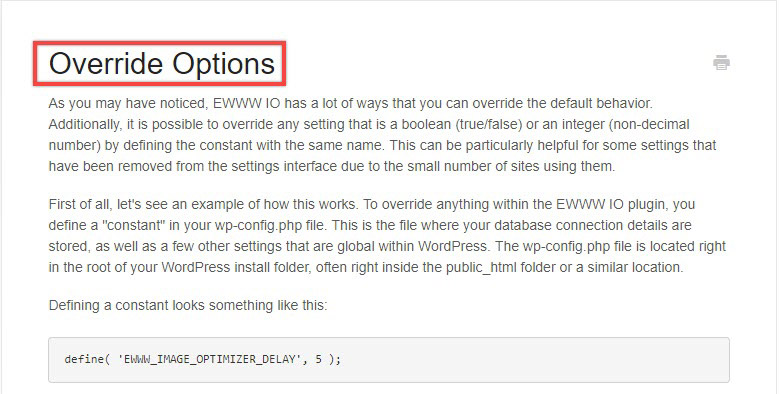
۲- آموزش بخش کار کردن با افزونه بهینه سازی حجم تصاویر در وردپرس
بعد از اینکه بخش تنظیمات افزونه EWWW Image Optimizer را آموزش دادیم حال به سراغ آموزش نحوه کار کردن با افزونه آمده ایم. نحوه کار کردن با افزونه به شدت ساده است. برای بهینه سازی حجم تصاویر در وردپرس کافیه از منوی رسانه روی گزینه Bulk Optimize کلیک کنید مانند تصویر زیر:
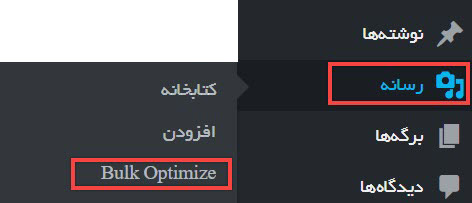
وارد صفحه Bulk Optimize می شوید مانند تصویر زیر:
در این صفحه باید روی دکمه آبی رنگ Scan for unoptimized images کلیک کنید تا شروع به اسکن کند و عکس هایی که نیاز به بهینه سازی داشته باشند رو پیدا نماید. بعد از اسکن تمام عکس هایی که نیاز به بهینه سازی رو دارد رو پیدا می کند. مانند تصویر زیر:
بعد از اینکه تصاویر غیر بهینه را پیدا کرد دکمه ای با نام Start optimizing نمایان می شود که برای بهینه سازی حجم تصاویر روی این دکمه آبی رنگ بزنید (در تصویر بالا مشخص کردیم) تا شروع به بهینه سازی و کاهش حجم تصاویر کند. بر اساس تعداد عکس هایی که دارید باید منتظر بمانید که این بهینه سازی تصاویر انجام شود.
بعد از اینکه بهینه سازی حجم تصاویر در وردپرس به پایان برسد گزینه Finished نمایان می شود مانند تصویر بالا، وقتی Finished نمایان شد یعنی بهینه سازی تصاویر به پایان رسیده است.
نکته: یکی از بهترین افزونه های برای کاهش حجم تصاویر در وردپرس و بهینه سازی آنها همین افزونه EWWW Image Optimizer می باشد که پیشنهاد میکنم حتما در سایت خود از آن استفاده کنید.
/rating_on.png)
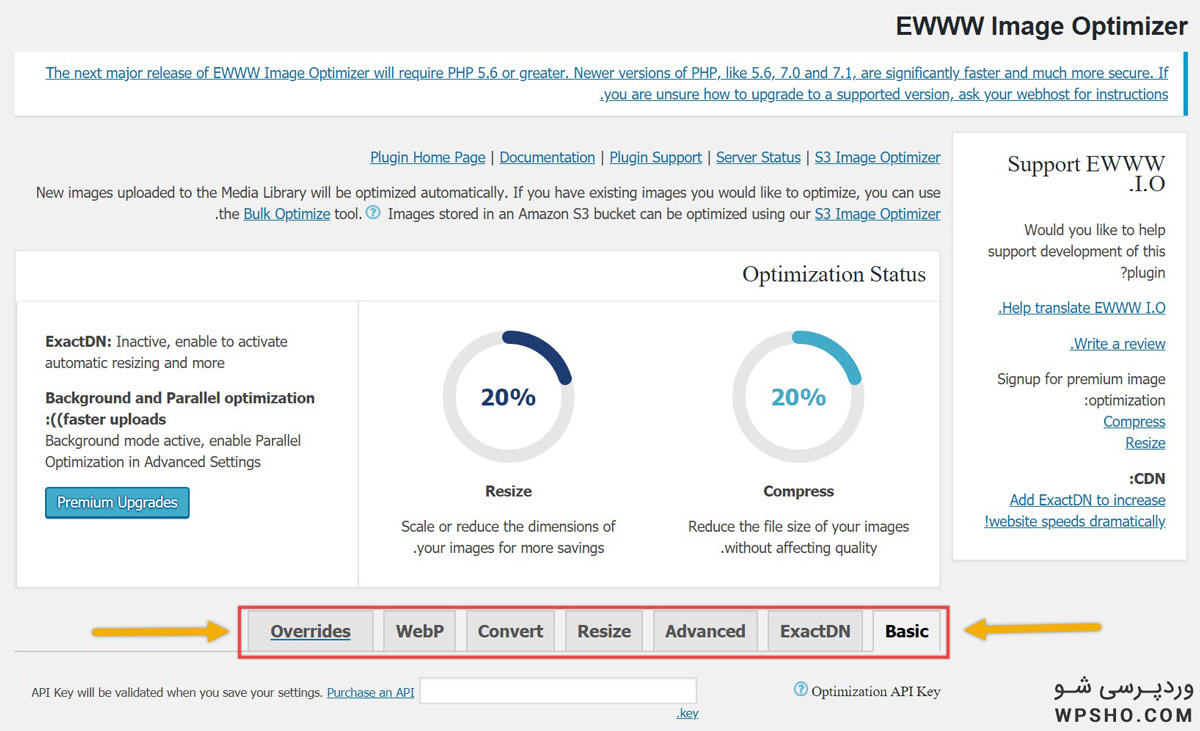
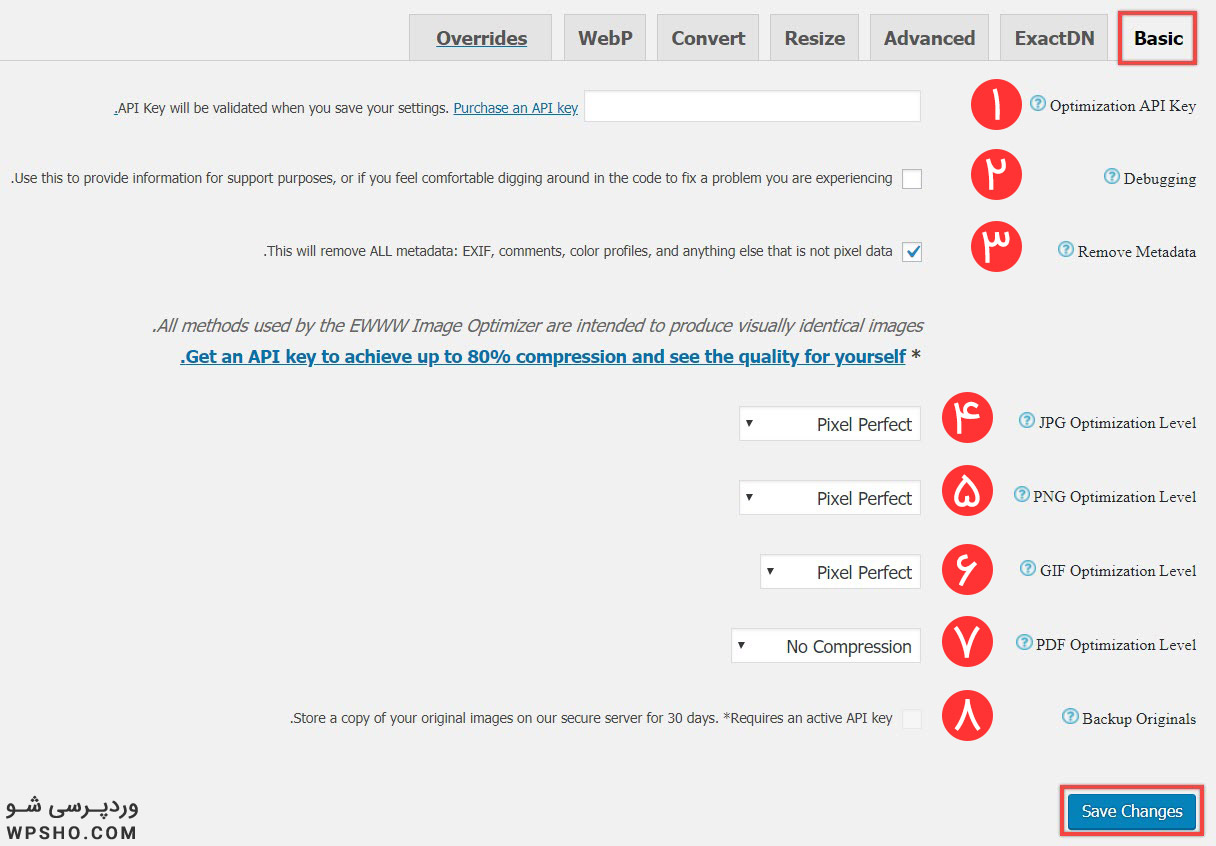
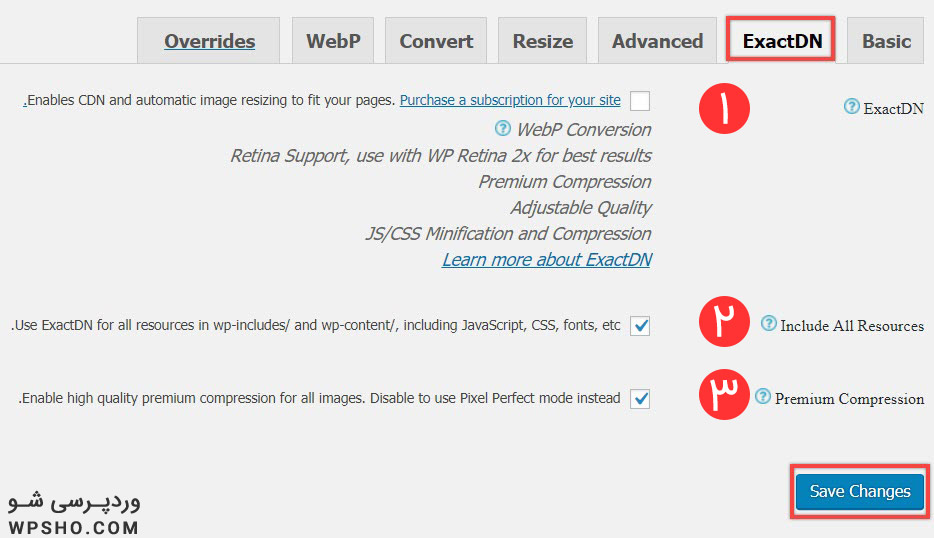
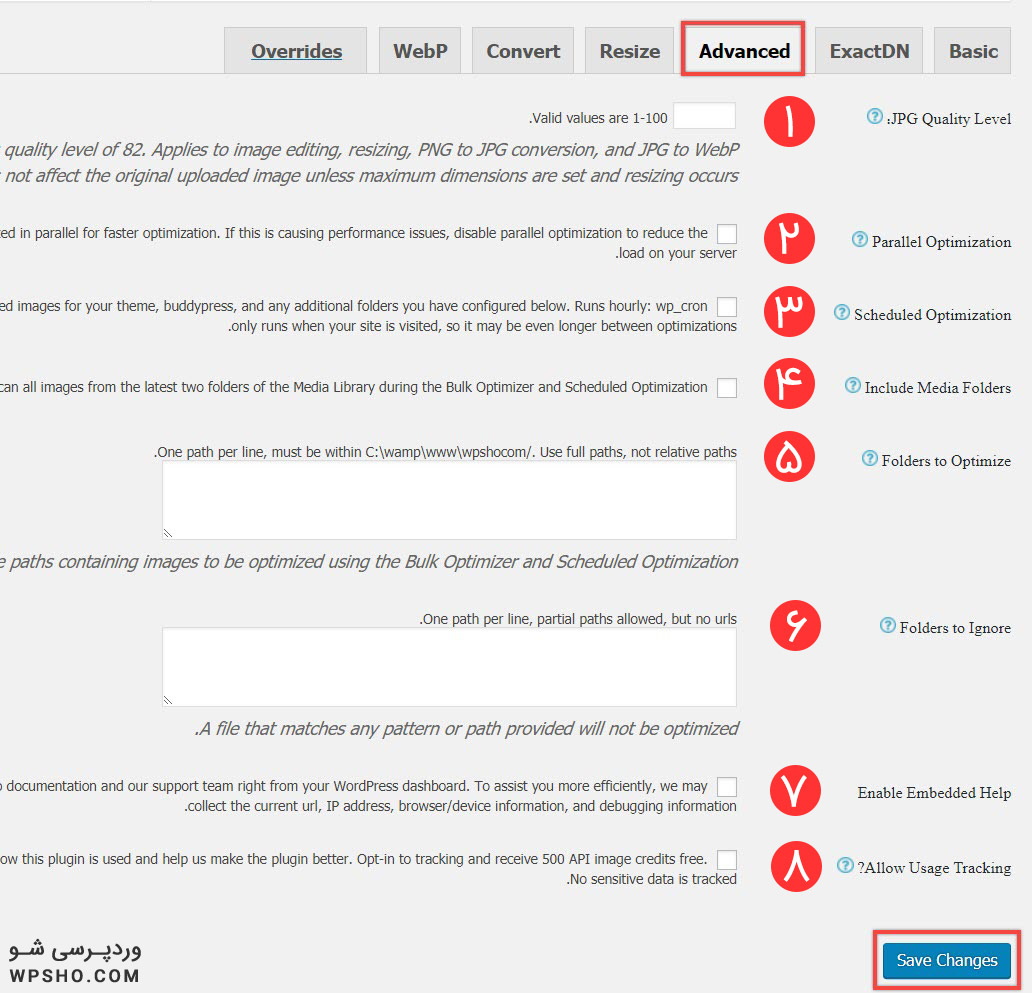
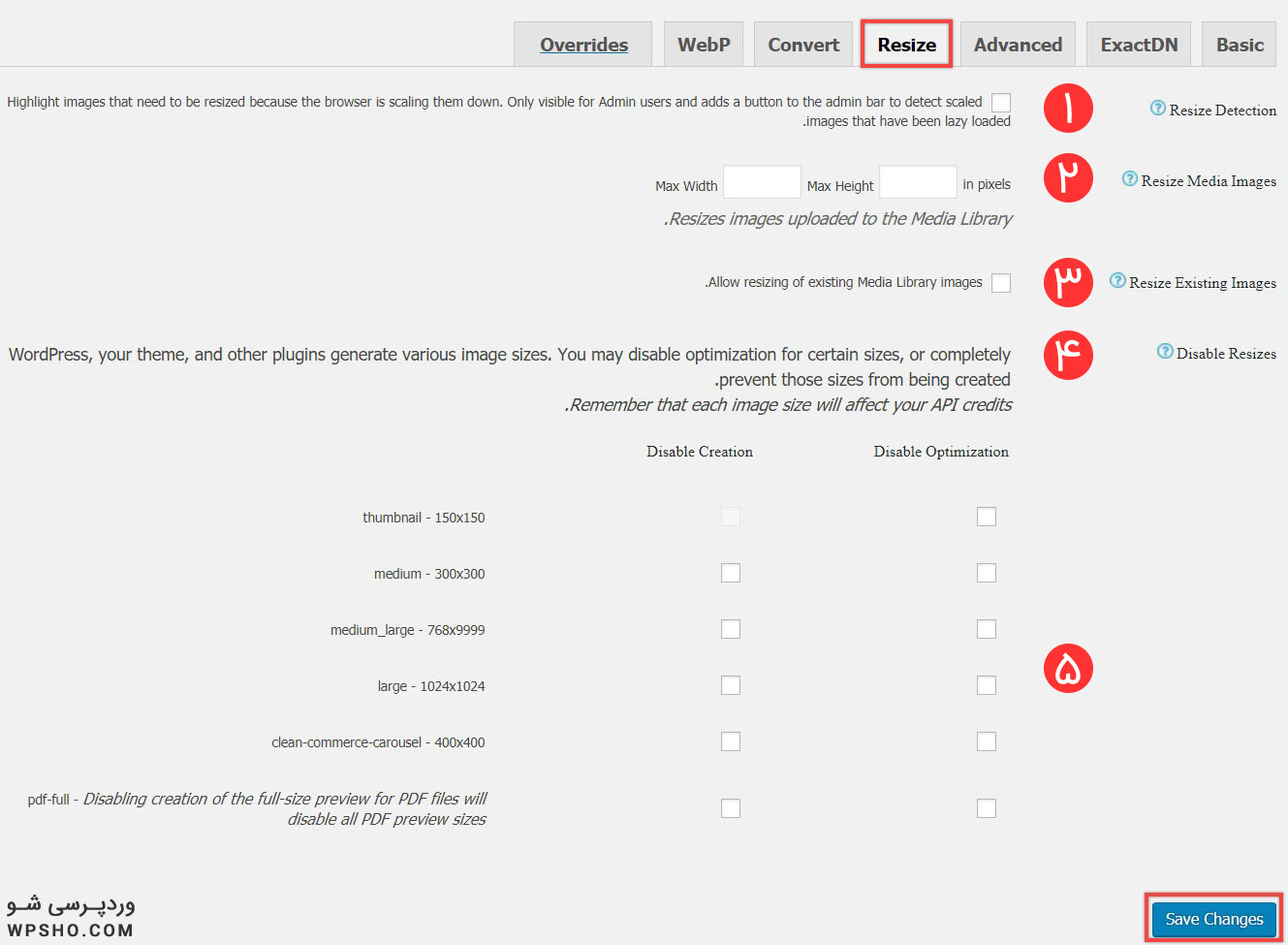
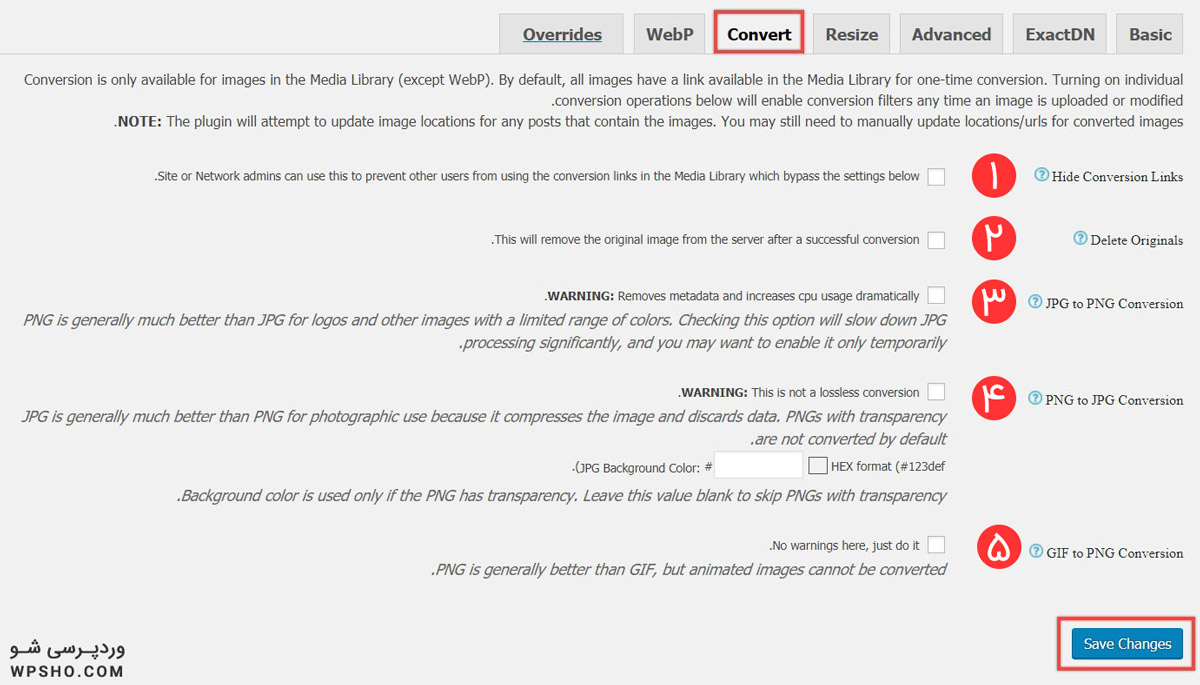
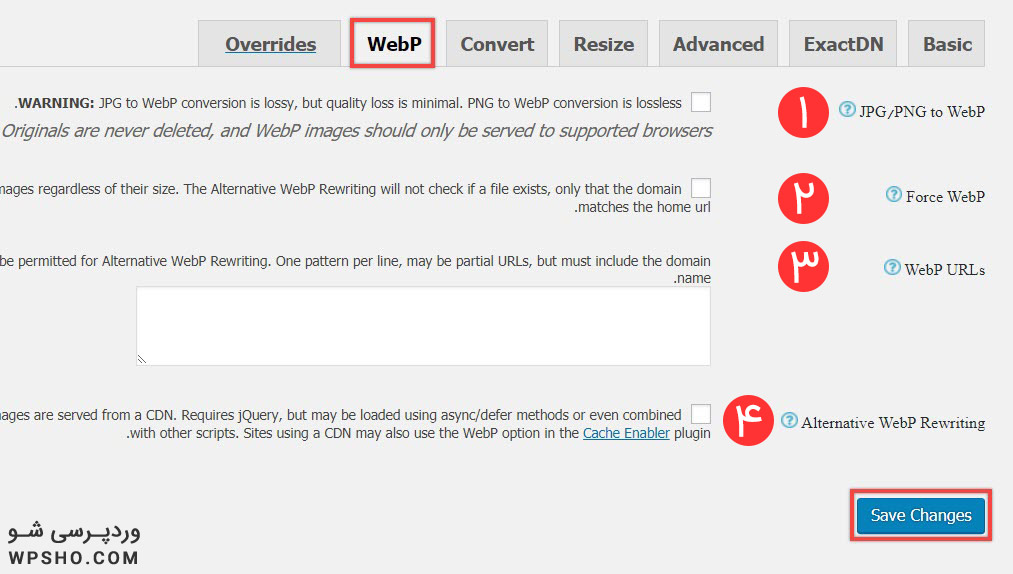
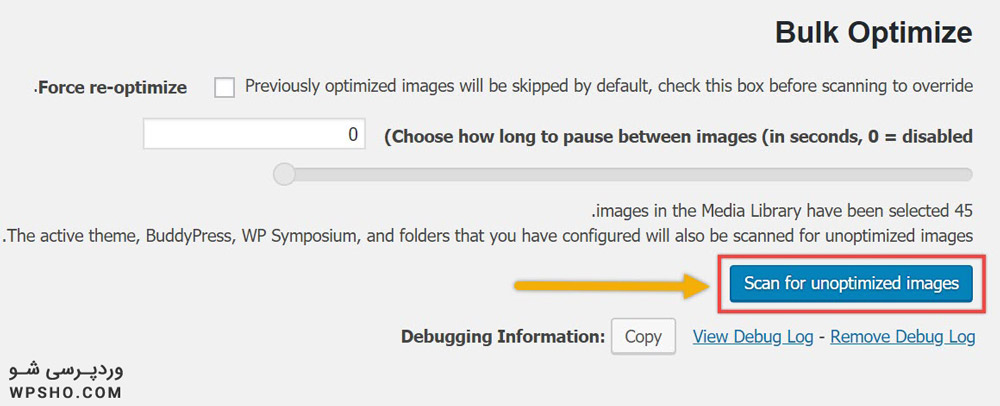
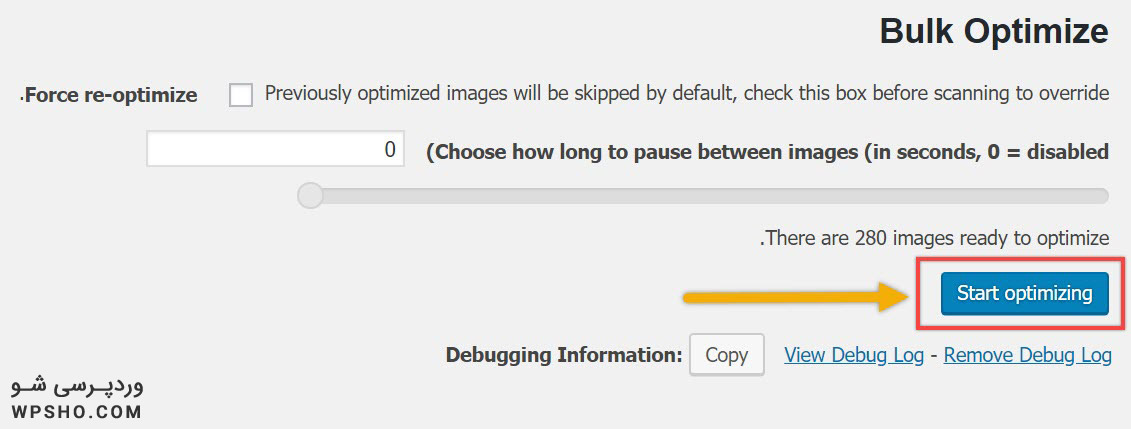
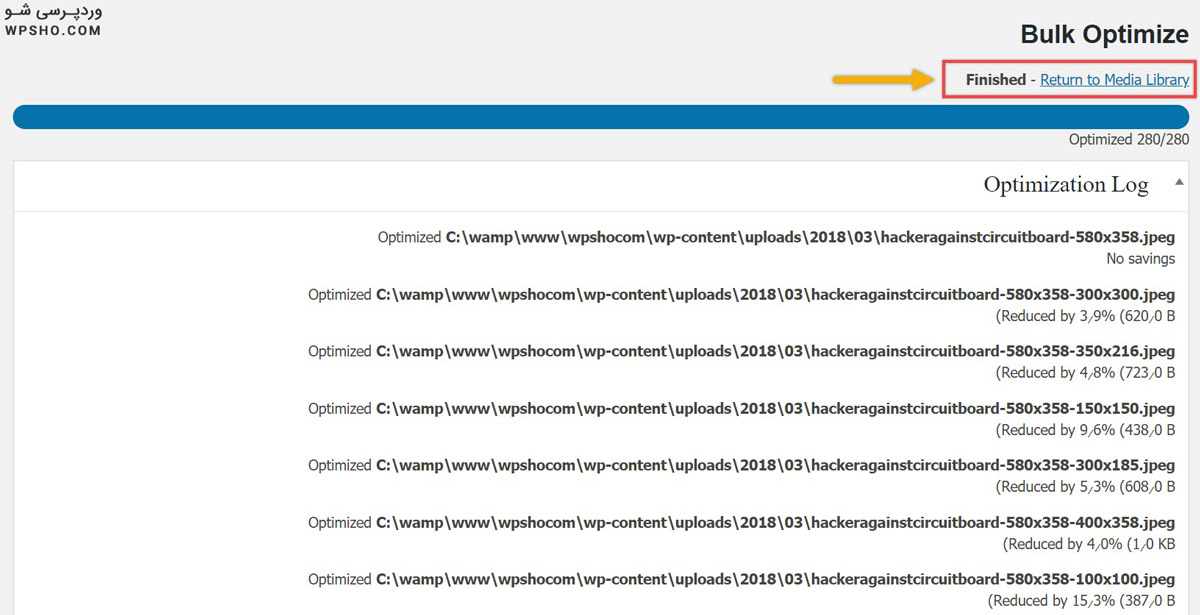







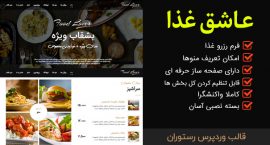
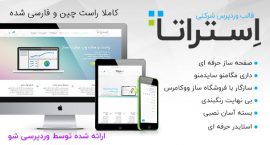
/rating_half-rtl.png)
/rating_off.png)